
- •Інтерфейс програми. Інструменти виділення. Створення геометричних примітивів. Творча робота “Композиція із геометричних фігур”.
- •Створення геометричних примітивів
- •Інструменти виділення
- •Інструменти створення та редагування контурів. (Інструменти групи Pencil, групи Pen, Paintbrush, Reshape). Творча робота “Біонічна стилізація”.
- •Огляд панелі Brushes (Пензлі)
- •Робота з групою об’єктів. Логічні операції з об’єктами. Творча робота “Створення композиції з предметів побуту в стилі аплікації”.
- •Трансформування об’єктів. Лінійка, сітка, направляючі.
- •Меню трансформування
- •Лінійки, сітки і направляючі
- •Творча робота ,,Створення візерунків”
- •Залиття (градієнтне, декоративне, сітка). Творча робота ,,Розфарбовування за допомогою сітки. Рослина .”
- •Розфарбовування за допомогою інструмента Live Paint Bucket (Швидке залиття)
- •Створення сітчастого об'єкта з нерегулярною схемою вузлів сітки
- •Створення сітчастого об'єкта з регулярною схемою вузлів сітки
- •Додавання вузла сітки
- •Видалення вузла сітки
- •Переміщення вузла сітки
- •Інструменти роботи із символами. Творча робота “Створення обгорткового паперу”
- •Створення дубліката символу в палітрі
- •Створення символу
- •Корегування символу
- •Про набір символів
- •Створення наборів символів
- •Розпилення наборів зразків символів по монтажній області
- •Корекція прозорості зразків символів
- •Застосування стилів графіки до зразків символів
- •Створення переходів між об’єктами. Маска. Творча робота “Створення композиції об’ємних тіл з елементами орнаменту”.
- •Розформування або розбір об'єкта з переходом
- •Створення відсічної маски для приховування частин об'єктів
- •Створення непрозорої маски
- •Перетворення існуючого об'єкта в непрозору маску
- •Редагування маскуючого об'єкта
- •Творча робота “Створення композиції об’ємних предметів з елементами орнаменту”.
- •Робота з текстом. Творча робота ,,Шрифтова композиція”.
- •Введення тексту в точці
- •Введення тексту в область
- •Введення тексту по контуру
- •Зміна розміру області тексту
- •Розгін заголовка по всій ширині текстової області
- •Зв'язування тексту між об'єктами
- •Обрамлення текстом навколо об'єкта
- •Переміщення або дзеркальне відображення тексту по контуру
- •Застосування ефектів до тексту розміщеного по конту
- •Створення та налагодження пензлів. Тр,,Створення декоративних рамок”
- •Приклади пензлів
- •Параметри забарвлення для пензлів
- •Застосування ефектів, фільтрів. Стилі.
- •Копіювання атрибутів оформлення.
- •Для зміни форми об'єктів можна використовувати наступні ефекти:
- •Ефекти стилізації
- •Створення об'ємних об'єктів
- •Інструменти деформації об'єктів
- •Фільтри
- •Перемальовування за допомогою оболонок
- •Перетворення растрових зображень у векторні. Імпорт, експорт. Підготовка документу до друку. Творча робота “Мультиплікаційний персонаж”
Корегування символу
На основі існуючого символу можна створити новий символ. Для цього потрібно спочатку зробити копію базового символу. Потім двічі клацнути на копії в палітрі Symbol (Символи). Відкриється вікно редактора. Символ можна редагувати як звичайний об’єкт. Щоб вийти із вікна редактора потрібно натиснути кнопку у лівому верхньому куті редактора у вигляді стрілки вліво. Після цього символ буде вже відредагований, розміщуватись у палітрі Symbol (Символи).





Інструменти по роботі з символами та набори символів
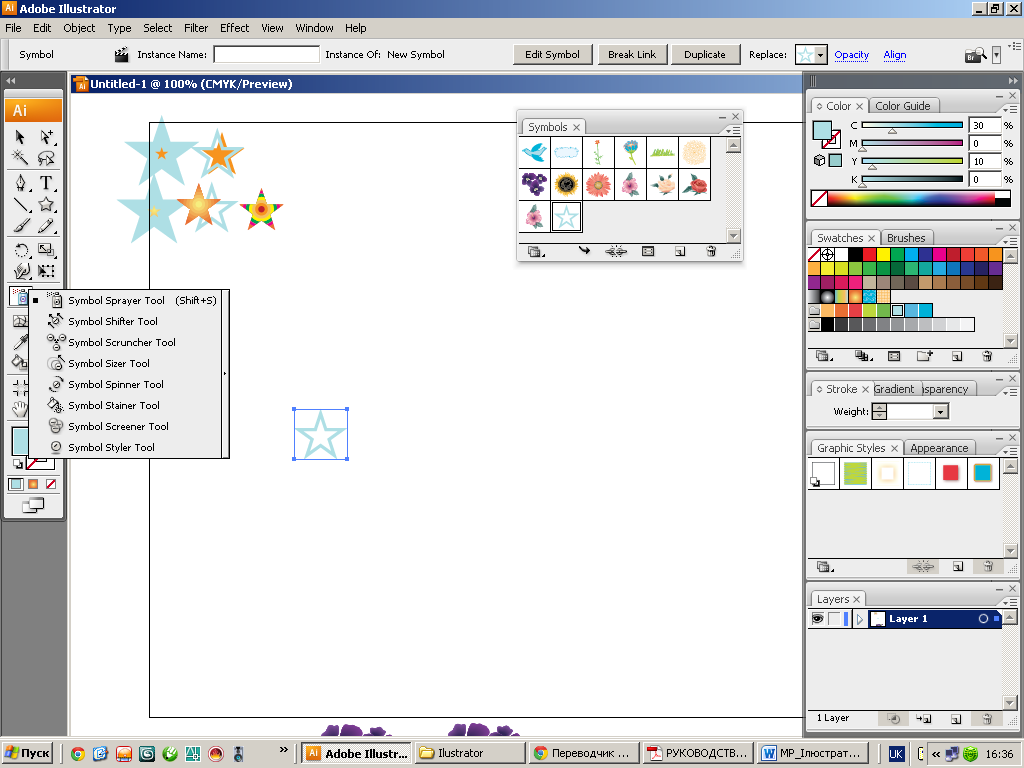

Про набір символів
Набір символів - це група зразків символів, створена за допомогою інструмента Symbol Sprayer (Розпилення символів).
Можна створювати змішані набори символів, використовуючи інструмент Symbol Sprayer (Розпилення символів) з одним символом, а потім використовуючи його знову з іншим символом.
При роботі з наборами символів слід мати на увазі, що інструменти для роботи з символами зачіпають тільки ті символи, які виділені на панелі Symbol (Символи). Щоб змінити розмір декількох, потрібно обрати ці символи (+Ctrl) на панелі Symbol (Символи) і скористайтеся інструментом Symbol Sizer (Розмір символів).
Створення наборів символів
Інструмент Symbol Sprayer (Розпилення символів) діє як розпилювач частинок, дозволяючи за один прийом додавати в монтажну область багато однакових об'єктів.
Розпилення наборів зразків символів по монтажній області
Виберіть символ на панелі Symbol (Символи) і потім інструмент Symbol Sprayer (Розпилення символів) .
Перетягніть інструмент або клацніть у тому місці, куди слід помістити зразки символів.
Додавання та видалення зразків символів з існуючого набору.
Виберіть існуючий набір символів.
Виберіть інструмент Symbol Sprayer і символ на панелі Symbol.
Виконайте одну з таких дій.
• Щоб додати зразки символів, перетягніть інструмент або клацніть у тому місці, куди слід помістити нові зразки.
• Щоб видалити зразки символів, натисніть клавішу Alt і, не відпускаючи її, перетягніть інструмент або клацніть у тому місці, звідки потрібно видалити зразки.
Зміна порядку стека зразків символів в наборі
Виберіть інструмент Symbol Shifter (Зсув символів).
Виконайте одну з таких дій.
• Щоб перемістити зразки символів, перетягніть інструмент в потрібному напрямку.
• Щоб перекласти зразок вперед, клацніть його з натиснутою клавішею Shift.
• Щоб перекласти зразок назад, натисніть клавішу Alt і потім, не відпускаючи її, натисніть клавішу Shift і клацніть зразок.
Збір або розкидання зразків символів
Виберіть інструмент Symbol Scruncher (Ущільнення символів).
Виконайте одну з таких дій.
• Щоб ущільнити зразки символів, перетягніть інструмент або клацніть в потрібній області.
• Щоб розрідити символи, зробіть те ж саме тільки з натиснутою клавішею Alt.
Зміна розміру зразків символів
Виберіть інструмент Symbol Sizer (Розмір символів).
Виконайте одну з таких дій.
• Щоб збільшити розмір зразків символів, перетягніть інструмент або клацніть в потрібному наборі.
• Щоб зменшити розмір зразків, зробіть те ж саме тільки з натиснутою клавішею Alt.
• Щоб зберегти щільність зразків при зміні розміру, тримайте під час перетягування (або клацання) клавішу Shift.
Поворот зразків символів
Виберіть інструмент Symbol Spinner (Обертання символів).
Клацніть у потрібному місці або перетягніть інструмент в тому напрямку, куди слід повернути зразки.
Знебарвлення зразків символів
При знебарвленні колірної тон зразка символу змінюється в сторону відтінку кольору, при цьому зберігається вихідна яскравість. При цьому методі кінцевий колір формується на основі яскравості вихідного кольору і на основі тону кольору забарвлення. В результаті кольору з дуже високою або дуже низькою яскравістю змінюються мало, а чорні і білі об'єкти взагалі не змінюються. Щоб отримати метод забарвлення, який також буде впливати на чорні та білі об'єкти, використовуйте інструмент Symbol Styler (Стилі символів) зі стилем графіки з потрібним кольором заливки.
В панелі Color (Колір) зберіть колір залиття, який слід використовувати в якості кольору забарвлення.
Виберіть інструмент Symbol Stainer (Знебарвлення символів) та виконайте одну з таких дій.
• Клацніть або перетягніть інструмент на зразки символів, які потрібно знебарвити. Інтенсивність фарбування буде поступово зростати, а колір зразка символу - поступово змінюватися на колір забарвлення.
• Щоб зменшити інтенсивність забарвлення і залишити більше початкового кольору символу, виконайте цю операцію з натиснутою клавішею Alt.
• Щоб інтенсивність забарвлення була постійною, а колір зразків символів плавно змінювався на колір забарвлення, при натисканні або перетягування тримайте клавішу Shift.
